激安通販サイトのイーサプライ本店








        |
2台のパソコン間をドラッグ&ドロップで簡単にファイル転送できるリンクケーブル。ドラッグ&ドロップ対応USB2.0リンクケーブル(Windows専用)商品型番:KB-USB-LINK3K 希望小売価格 : ¥4,620(税込) 61% off ¥1,800(税込) 法人会員価格:¥1,800(税込)
イーサプライ本店 会員様特典保証期間 +6ヶ月
イーサプライ 安心延長保証は一部商品を除き、メーカー保証期間から更にプラス6か月間を保証させて頂くサービスです。
延長保証サービスの料金は表示価格に含まれていますので、追加料金を頂く事はございません。
|
おすすめの特集





使い方は簡単。2台のパソコンをこのケーブルでつなぐだけで、
パソコン間をマウスカーソルが行き来できるようになります。

データ転送するにはパソコンAからBへファイル・フォルダをドラッグ&ドロップするだけです。
もちろん、パソコンBからAへの転送も可能です。
パソコンAでコピーしたテキストや画像をパソコンBのワードファイルなどにペーストすることができます。
※転送およびコピー&ペースト可能なデータは、ファイルとフォルダのみになります。
ソフトウェア上のデータやメールは移動できませんので、一旦デスクトップ等にダウンロードの上、転送およびコピー&ペーストを行ってください。

1つのキーボード・マウスで2台のパソコンを操作できます。
キーボード・マウスを2台ずつ用意する必要がなくなるので、机の上の省スペース化できます。


タブレットにカーソルが表示されている状態で、パソコンのキーボード・マウスが使えます。

2台のパソコンの位置関係を上下左右に自由に設置できます。



パソコンAで設定を行う場合、Bの画面をAの画面の上部または下部に設定することができます。
パソコンAで設定を行うと、パソコンBをAの右側でも左側でも、
好きな位置にモニタ設定を行えます。

柔らかい素材のケーブルを使用しているので、
コンパクトに丸めて、持ち運びできます。
※本製品はWindows転送ツールを用いたデータ転送を行うための製品ではありません。
Windows転送ツールには対応していませんのでご注意ください。
関連カテゴリを見る
商品の特長・仕様
特長
<対応>
■対応機種:Windows搭載(DOS/V)パソコン、Windows搭載タブレット
Surface Pro(2017)
※USBポートを持ち、パソコン本体メーカーがUSBポートの動作を保証している機種。
(USB1.1対応のUSBポートに接続した場合は、USB1.1の転送速度(1.5~12Mbps)にのみ対応します)
※USB2.0の環境で動作させるためにはパソコン本体にUSB2.0ポートが必要です。
※パソコン・USB機器により対応できないものもあります。
■対応OS:Windows 10・8.1・8(64bit/32bit)・7(64bit/32bit)、Vista(64bit/32bit)、XP(SP1以降)、2000(SP3以降)
※Windows RTには対応していません。
<注意事項>
※本製品は、Windows転送ツールを用いたデータ転送を行うための製品ではありません。Windows転送ツールには対応ツールには対応していませんのでご注意ください。
※セキュリティ設定やUSBポートの使用に制限がされている場合、またはアプリケーションの起動・インストールに制限がかけられている環境では本製品のドライバのインストール及び操作ができないことがあります。詳しくはパソコン管理者にお問い合わせください。
お客様満足度
 0.0
(0件)
0.0
(0件)
回答者数0人
まだユーザーレビューはありません
感想を投稿してポイントもゲットしよう
よくある質問(Q&A)
ご購入の際に気になることはございますか?
実際にお問合せの多かった質問や疑問をご案内します。
Qカーソルを移動させるとNumLockがかかってしまいます。
ASmartDataLink起動時のNumLockの状態を記録するため、接続するどちらのパソコンでも、NumLockがOFFの状態でSmartDataLinkを起動する必要がございます。
Q2台のパソコンにリンクケーブルを接続してもリンクしない。
A常駐しているSmartDataLinkを終了してからリンクケーブルを接続すると、SmartDataLinkが再インストールされリンクされます。 (1)2台のパソコンからリンクケーブル(KB-USB-LINK3K)を抜きます。 (2)「Ctrl」キー+「ALT」キー+「Delete」キーを同時に押し、「タスクマネージャー」をクリックします。 (3)「タスクマネージャー」ウィンドウの左下に「詳細」がある場合はクリックして詳細表示にしてください。 (4)「プロセス」タブをクリックします。 (5)一覧から「Smart Data Link(32ビット)」を右クリックします。 (6)「タスクの終了」をクリックしてください。 (7)もう1台のパソコンでも同様の作業を行った後、KB-USB-LINK3Kを2台のパソコンに接続し直してください。自動的にダウンロードが始まります。 ※自動的にドライバソフトウェアが実行されない場合は、 (8)「スタート」ボタンを右クリックでメニューを開き「エクスプローラー」を選択します。 (9)「PC」をクリックします。 (10)「デバイスとドライブ」の項目から「SMARTLINK(ドライブ名:)」を開きます。 (11)「SmartDataLink.exe」をダブルクリックします。 (12)タスクトレイに「SmartDataLink」アイコンが表示されるかご確認ください。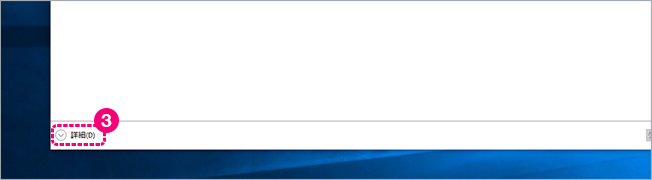
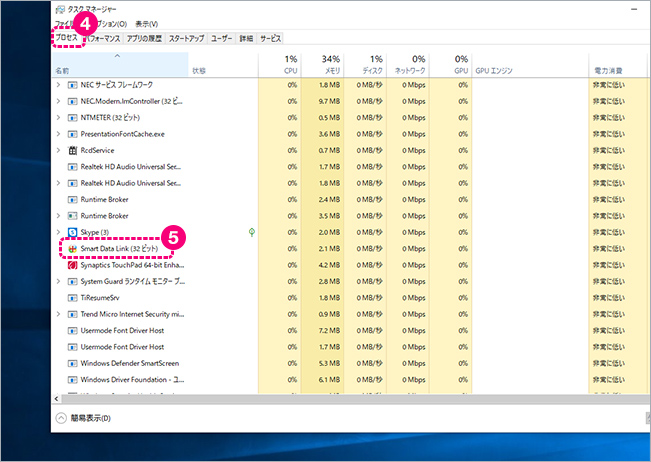
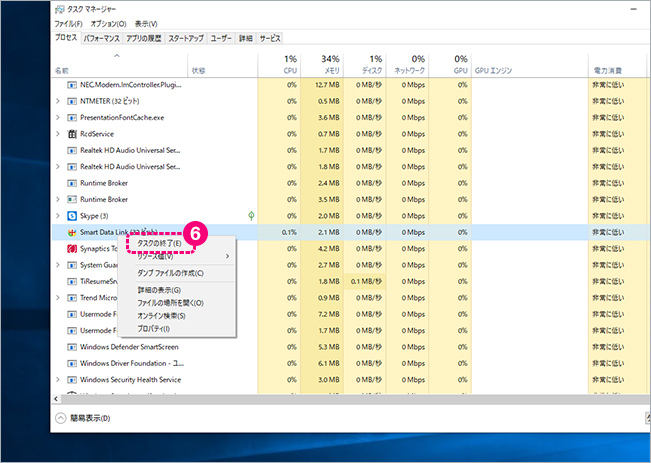
(8)から(11)の手順をお試しください。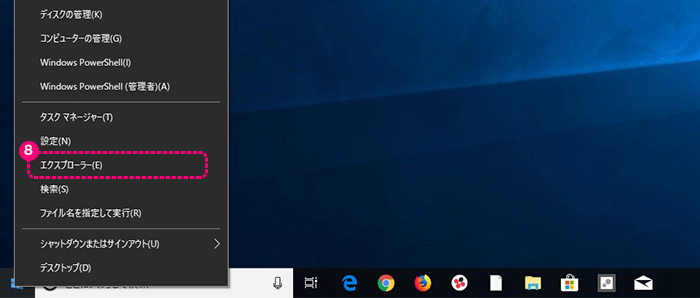
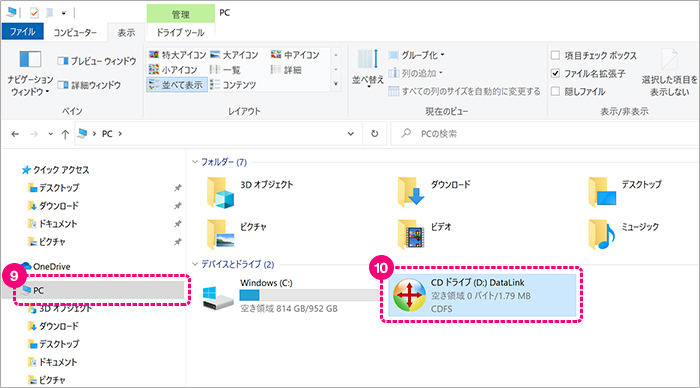
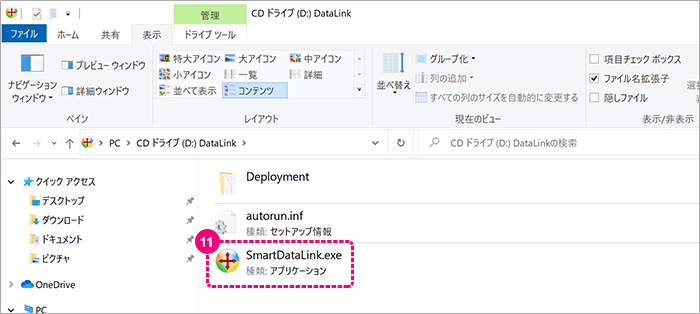
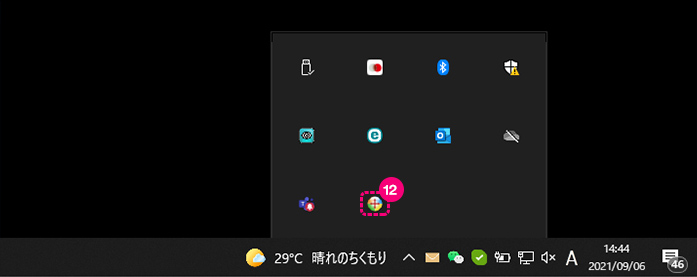
QHDDクローンはできますか。
AHDDクローンには対応していません。
Qリンクケーブルで接続したパソコン間でネットワークの共有やアプリケーションの共有はできますか?
Aできません。リンクケーブルを経由してのネットワークの接続・共有やアプリケーションの共有・使用はできません。
QSmartdatalinkは起動や認識しているようですが動作しません。
Aお使いにPCにセキュリティーソフトがインストールされている場合、セキュリティーソフトが作動して動作がされない状態になっている場合があります。
タスクマネージャーでセキュリティーソフトの機能停止後、ケーブルを再接続してください。
その後アプリ起動をしていただき動作するかご確認ください。
QOSが起動しない状態のPCでも使用できますか。
AOSが起動した状態で使用する為、OSが起動しないPCではご使用できません。
また、OSが起動をしても画面が見えない状態のPCでもご使用はできません。
QMicrosoft Surface(WindowsRT)で動作しないのですか?
A本製品はWindows RTには対応しておりません。
QWindowsサーバーのWindows2003 R2とWindows2008R2に対応していますか?
AWindowsServer2003/2008/2012(各バージョン含む)には対応していません。
QmicroUSBポートしか搭載しないWindowsタブレットでも使用できますか?
A使用可能です。
microUSB⇒USB Aコネクタ変換(AD-USB18BK/W)を使用し、リンクケーブルをもう一台のパソコンと接続してください。
通常のノートパソコンと同じように動作/使用することができます。
※タブレットの性能によってUSBの認識に時間がかかる、ソフトウェアの起動に時間がかかることがあります。
※動作検証済みタブレット
HP Pro Tablet610 G1(Windows8.1)
microUSB(USB2.0)搭載
東芝Encore™ 2 Tablet (Windows8.1)
microUSB(USB2.0)搭載
Qカーソルが移動できてもファイルのコピーができない。
ASmartDataLinkがどちらかのパソコンで起動していない可能性があります。
起動していない方のパソコンではCDドライブとして認識されている可能性があるため、コントロールパネル等で認識されているかご確認ください。
CDドライブとして認識されていた場合は、CDドライブとして認識されているdatalinkを実行していただければ接続が確立されて動作するようになります。
Q製品を繋げばデュアルモニターの様な使い方ができますか?
A本製品はマウスとキーボードのみを共有しファイル転送をいたします。デュアルモニターの様なモニターの共有はできません。
QUSB接続制限があるPCでも使用可能ですか。
AUSB接続に制限がある場合はご使用いただけません。
Q液晶モニターが壊れたノートPCでデータの移動はできます?
A画面が見えない状態では使用できません。
QWindows 10に対応していますか?
A本製品はWindows 10対応しております。
Q動作しない場合の確認箇所
A本ケーブルが正常に動作しない場合には以下をご確認ください。
1.アンチウィルスソフトなどの常駐ソフトを停止してみてください。ソフトウェアが競合している可能性があります。アンチウィルスソフトなどのタスクトレイアイコンを右クリックし、停止あるいは終了を選択してください。
2.Smart Data Linkソフトが双方のPCで起動しているか確認してください。起動していればタスクトレイに表示されています。起動されていなければマイコンピュータ(コンピュータ)にあるSmart Data Linkアイコンをダブルクリックして起動してください。
3.お使いのPCに管理者権限でログインされているか確認してください。本製品の利用には管理者権限が必要です。
Qネットワークに接続していない環境でも使用できますか?
A本製品はネットワークに接続されていない環境でも使用できます。
QLinuxOSに対応していますか?
A本製品内蔵のソフトウェアはLinuxでは動作しないため対応しておりません。
QWindows標準のWindows転送ツールを使って移行することはできますか。
A本製品はWindows転送ツールを用いたデータ転送を行うための製品ではありません。
Windows転送ツールには対応していませんのでご注意ください。
Qプリンタの共有ができますか?
A接続した2台のコンピュータ間で、一方に接続されたプリンタなどを共有することはできません。
Qマルチディスプレイ環境で拡張モードの際にカーソルが移動できない。
A本製品は接続した2台のパソコン間でマウスカーソルを自由に移動はできますが、マルチディスプレイ環境の拡張モード側ディスプレイにはマウスカーソルは移動できません。